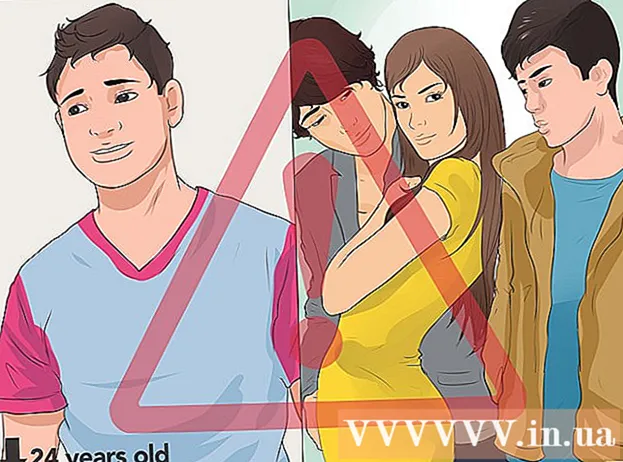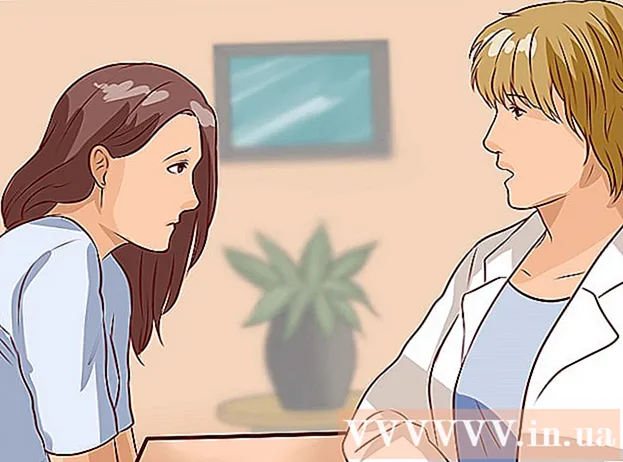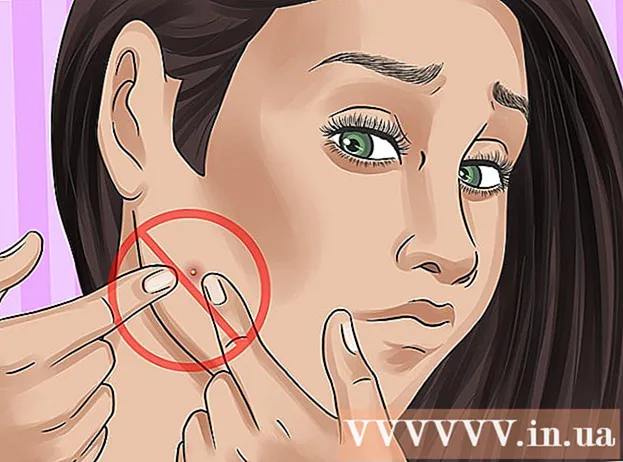Autor:
Janice Evans
Dátum Stvorenia:
1 V Júli 2021
Dátum Aktualizácie:
1 V Júli 2024
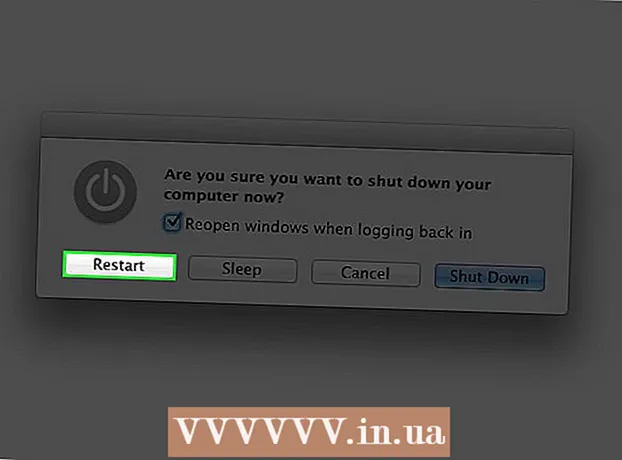
Obsah
Je to frustrujúce, keď nájdete najlepšie písmo a neviete, ako ho nainštalovať. Písma môžu tvoriť alebo rozdeľovať časť písma, aby vám pripomenuli, aký dôležitý je vizuál. Bez ohľadu na to je inštalácia písma pomerne jednoduchá. Pokračujte v čítaní a zistite, ako nainštalovať písmo na počítač Mac.
Kroky
Metóda 1 z 2: Použitie knihy písiem (odporúča sa)
 1 Sťahujte písma pomocou vyhľadávača. Spustite prehliadač a do vyhľadávacieho panela zadajte „bezplatné písma pre Mac“ (bez úvodzoviek). Prezrite si zoznam a vyberte všetky písma alebo sady písem, ktoré chcete stiahnuť.
1 Sťahujte písma pomocou vyhľadávača. Spustite prehliadač a do vyhľadávacieho panela zadajte „bezplatné písma pre Mac“ (bez úvodzoviek). Prezrite si zoznam a vyberte všetky písma alebo sady písem, ktoré chcete stiahnuť. 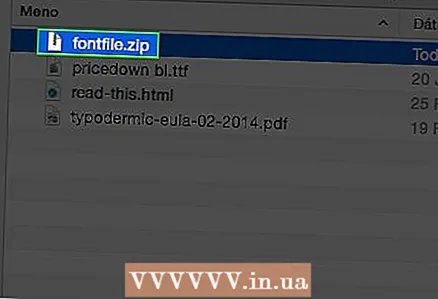 2 Rozbaľte archív alebo extrahujte písma z ich súborov ZIP. Keď ich rozbalíte, mali by mať príponu súboru .ttf, čo znamená „písma TrueType“.
2 Rozbaľte archív alebo extrahujte písma z ich súborov ZIP. Keď ich rozbalíte, mali by mať príponu súboru .ttf, čo znamená „písma TrueType“.  3 Dvakrát kliknite na písmo, ktoré chcete nainštalovať, a potom kliknite na tlačidlo „nainštalovať“, keď sa písmo zobrazí v okne Kniha písem.
3 Dvakrát kliknite na písmo, ktoré chcete nainštalovať, a potom kliknite na tlačidlo „nainštalovať“, keď sa písmo zobrazí v okne Kniha písem.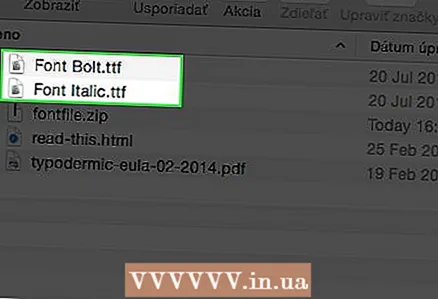 4 Rovnakou metódou nainštalujte ľubovoľnú verziu písma (tučné, kurzíva). Ak verzia písma s tučným písmom alebo kurzívou vyžaduje samostatnú inštaláciu, zopakujte vyššie uvedené kroky.
4 Rovnakou metódou nainštalujte ľubovoľnú verziu písma (tučné, kurzíva). Ak verzia písma s tučným písmom alebo kurzívou vyžaduje samostatnú inštaláciu, zopakujte vyššie uvedené kroky. 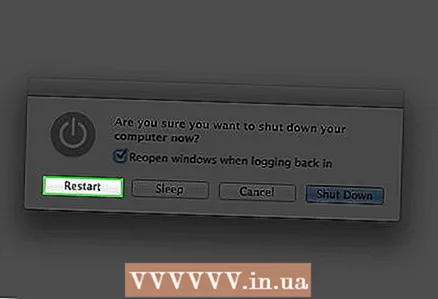 5 Ak sa písma pripravené na použitie nezobrazia automaticky, reštartujte počítač.
5 Ak sa písma pripravené na použitie nezobrazia automaticky, reštartujte počítač.
Metóda 2 z 2: Ručná inštalácia
 1 Stiahnite si písmo pomocou vyhľadávača. Nájdite zadarmo pripravené písma na stiahnutie alebo nakupujte online.
1 Stiahnite si písmo pomocou vyhľadávača. Nájdite zadarmo pripravené písma na stiahnutie alebo nakupujte online. 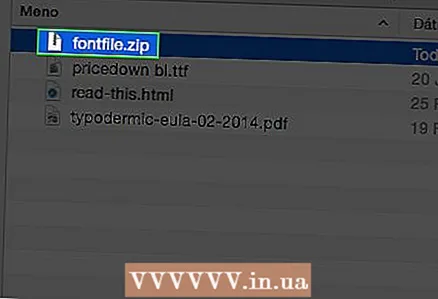 2 Rozbaľte archív alebo extrahujte písma z ich súborov ZIP. Keď ich rozbalíte, mali by mať príponu .ttf.
2 Rozbaľte archív alebo extrahujte písma z ich súborov ZIP. Keď ich rozbalíte, mali by mať príponu .ttf. 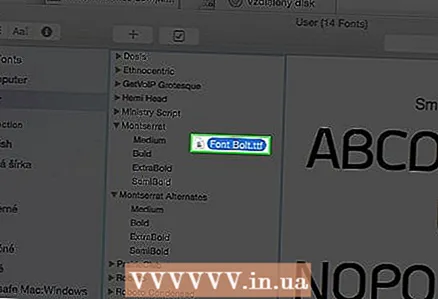 3 Presuňte súbory písma. V závislosti od verzie operačného systému:
3 Presuňte súbory písma. V závislosti od verzie operačného systému: - Mac OS 9.x alebo 8.x: Presuňte súbory do systémového priečinka.
- Mac OS X: Presuňte súbory do priečinka Fonts v knižnici.
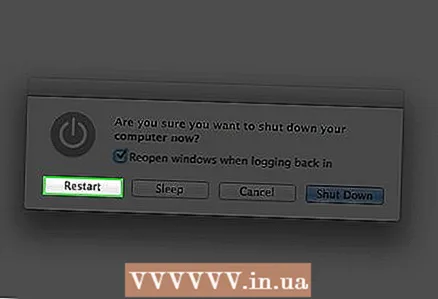 4 Ak sa písma pripravené na použitie nezobrazia automaticky, reštartujte počítač.
4 Ak sa písma pripravené na použitie nezobrazia automaticky, reštartujte počítač.
Tipy
- Neinštalujte rovnaké písmo vo viacerých formátoch, ako sú TrueType a Type 1.